Cài đặt ứng dụng theo cách thủ công trong Windows có thể tốn thời gian và có một số bước, bao gồm tìm kiếm phiên bản mới nhất của ứng dụng hoặc chương trình, tải xuống tệp trình cài đặt, ký thỏa thuận, nhấn Next để đến bước tiếp theo và theo cách thủ công bỏ chọn quảng cáo, thanh công cụ hoặc gói bạn không muốn. Một số thậm chí yêu cầu người dùng đóng tất cả các ứng dụng đang chạy khác trong khi cài đặt.
Trong bài viết này, chúng tôi sẽ chỉ cho bạn cách sử dụng trình quản lý gói Windows để cài đặt ứng dụng và chương trình bằng dấu nhắc lệnh.
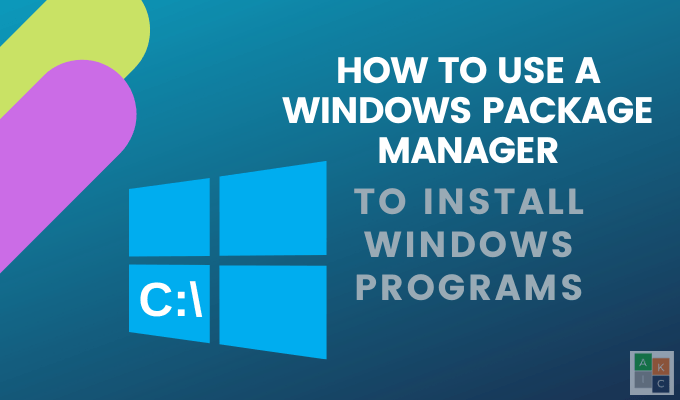
Quản lý gói Chocolatey
Trình quản lý gói Windows là tập hợp các công cụ cho phép người dùng tự động hóa việc cài đặt, cấu hình và cập nhật các ứng dụng và chương trình.
Chocolatey là một cách an toàn và đơn giản Quản lý gói Windows. Sử dụng một vài đoạn mã, bạn có thể cài đặt các ứng dụng và chương trình cũng như quản lý và theo dõi các cập nhật.
Nó là nguồn mở và miễn phí cho sử dụng cá nhân và doanh nghiệp. Đối với người dùng cần chức năng nâng cao, Chocolatey cung cấp các bản nâng cấp cao cấp.
Cài đặt Chocolatey
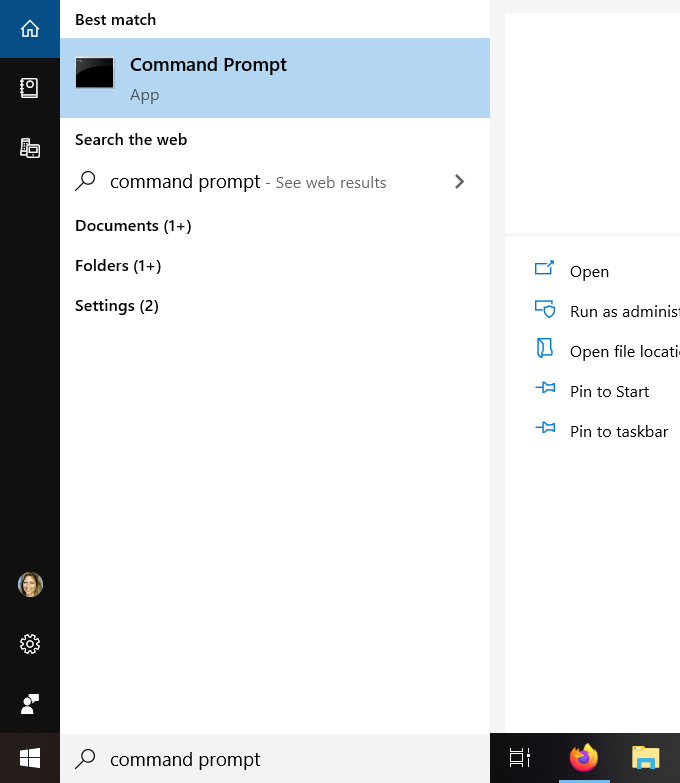
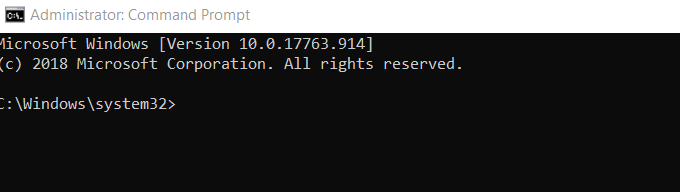
@”%SystemRoot%\System32\WindowsPowerShell\v1.0\powershell.exe” -NoProfile -InputFormat None -ExecutionPolicy Bypass -Command “iex ((New-Object System.Net.WebClient).DownloadString(‘https://chocolatey.org/install.ps1'))“ && SET “PATH=%PATH%;%ALLUSERSPROFILE%\chocolatey\bin”
Trong quá trình cài đặt, bạn sẽ thấy rất nhiều cuộn văn bản trong cửa sổ lệnh.
In_content_1 all: [300x250] / dfp: [640x360]->Cài đặt ứng dụng bằng Trình quản lý gói Chocolatey
Để cài đặt ứng dụng, hãy bắt đầu bằng cách mở tài liệu văn bản trên máy tính để bàn của bạn để tạo danh sách các ứng dụng bạn muốn cài đặt. Tiếp theo, từ trình duyệt web, điều hướng đến thư mục ứng dụng của Sôcôla, Gói duy trì cộng đồng.
Đối với mỗi ứng dụng bạn muốn cài đặt, hãy nhập lệnh sau vào tệp văn bản của bạn:
choco cài đặt [tên gói] -fy
Đối với [tên gói] sử dụng tên như xuất hiện trong thư mục ứng dụng. Ví dụ: nếu bạn muốn cài đặt Mozilla Firefox, hãy sử dụng mã sau:
choco cài đặt firefox
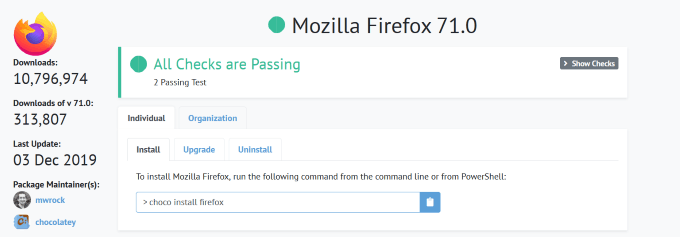
Phần -fycủa lệnh là một chỉ định cho Chocolatey chọn cókhi bất kỳ lời nhắc nào bật lên trong khi cài đặt. Điều này giúp tự động hóa quy trình và làm cho nó đơn giản nhất có thể.
Mỗi ứng dụng bạn muốn cài đặt phải nằm trên một dòng riêng biệt trên tệp văn bản của bạn. Mỗi dòng phải giống nhau ngoại trừ tên của ứng dụng.
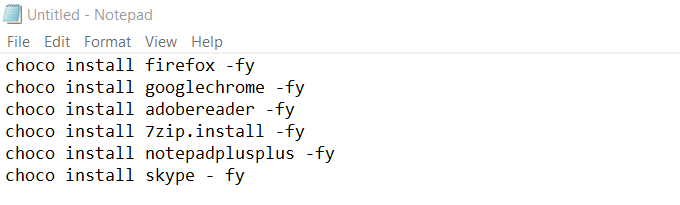
Sau khi liệt kê tất cả các ứng dụng bạn muốn đưa vào , bạn có thể sử dụng một dòng duy nhất để cài đặt tất cả chúng cùng một lúc bằng cách sử dụng mã sau đây cho ví dụ trên:
choco install firefox -fy.install install firefox -fy.adobereader -fy.install 7zip.install -fy.install notepadplusplus -fy.install skype – fy
Lưu văn bản của bạn và đóng nó. Nó nên có phần mở rộng .txt. Nếu không, bạn sẽ cần bật tiện ích mở rộng Tên tệp từ File Explorer bằng cách thực hiện theo các bước bên dưới:
Bật tiện ích mở rộng tệp

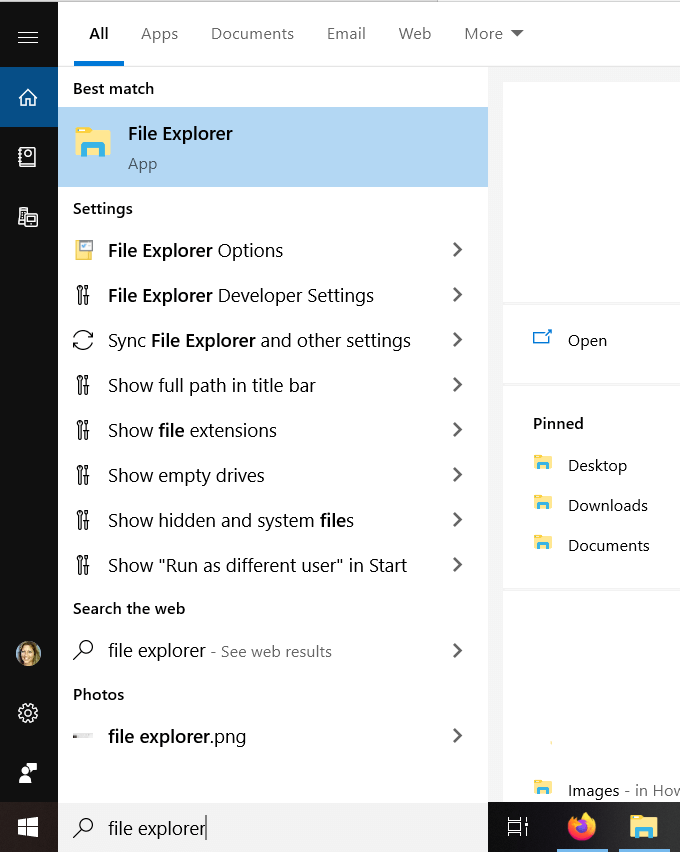

Cài đặt mọi thứ bằng cách sử dụng một dòng
Bạn cũng có thể cài đặt tất cả các ứng dụng của mình và trình quản lý gói Chocolatey Windows cùng lúc với một tệp .bat.
@ Nhưng% SystemRoot% \ System32 \ WindowsPowerShell \ v1.0 \ powershell.exe, ) Từ & & CÀI ĐẶT PATH =% PATH%;% ALLUSERSPROFILE% \ chocolatey \ bin Lần
choco cài đặt firefox -fy
choco cài đặt cài đặt firefox -fy
choco cài đặt adobereader -fy
choco cài đặt 7zip.install -fy
choco cài đặt notepadplusplus -fy
choco cài đặt skype - fy
Lệnh trên bao gồm từ bọc để dễ đọc hơn. Tuy nhiên, khi bạn chạy lệnh, nó phải là một dòng như bạn có thể thấy bên dưới:
@”%SystemRoot%\System32\WindowsPowerShell\v1.0\powershell.exe” -NoProfile -InputFormat None -ExecutionPolicy Bypass -Command “iex ((New-Object System.Net.WebClient).DownloadString(‘https://chocolatey.org/install.ps1'))“ && SET “PATH=%PATH%;%ALLUSERSPROFILE%\chocolatey\bin” choco install firefox -fy.choco install install firefox -fy.choco install adobereader -fy.choco install 7zip.install -fy.choco install notepadplusplus -fy.choco install skype - fy
Lưu tệp của bạn để bạn có thể sử dụng lại khi bạn cần cài đặt tất cả các ứng dụng và Chocolatey yêu thích của bạn cùng một lúc.
Sử dụng Chocolatey để cài đặt các ứng dụng và chương trình của bạn với dấu nhắc lệnh. Nó có một cơ sở dữ liệu khổng lồ về các gói Windows trải qua quy trình xem xét nghiêm ngặt.
Đây là một công cụ tự động xử lý các bước trần tục và tốn thời gian để nhận và cài đặt chương trình và ứng dụng cho bạn. Người dùng chỉ cần chọn những gì họ muốn cài đặt và Chocolatey sẽ tải xuống phiên bản mới nhất mà không cần bất kỳ đầu vào nào từ bạn.
Xem xét tình huống bạn muốn nâng cấp tất cả các chương trình và ứng dụng trên máy tính của mình để đảm bảo bạn đang sử dụng các phiên bản mới nhất và an toàn nhất. Để thực hiện việc này một cách thủ công, bạn phải:
Hoặc, sử dụng Trình quản lý gói Chocolatey Windows để mở một dòng lệnh, gõ:
choco nâng cấp tất cả -y
Xong.